Beschränken der Sendefunktion
Dieser Abschnitt beschreibt die Einstellungsparameter, welche die Sendefunktion beschränken.
Einrichten eines Passworts für das Adressbuch
Sie können ein Passwort für das Adressbuch eingeben. Nach Einrichten eines Passworts können Beschränkungen für Registrierung, Bearbeiten bzw. Löschen der Gegenstellen eingestellt werden.
|
WICHTIG
|
|
Diese Einstellung ist nur verfügbar, wenn die Senden-Funktion (optional für imageRUNNER 2525/2520) aktiviert wurde oder die optionale Super G3 Faxkarte AG1 im System installiert wurde.
|
|
HINWEIS
|
|
Sie müssen das Adressbuchpasswort nicht eingeben, wenn Sie sich über die Systemmanager-ID und das Systempasswort im System angemeldet haben.
Das Passwort kann aus bis zu sieben Zeichen bestehen.
|
1
Betätigen Sie  (Zusatzfunktionen) → [Systemeinstellungen].
(Zusatzfunktionen) → [Systemeinstellungen].
 (Zusatzfunktionen) → [Systemeinstellungen].
(Zusatzfunktionen) → [Systemeinstellungen].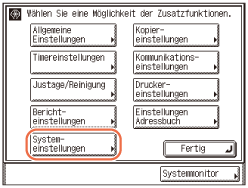
2
Betätigen Sie [ ] bzw. [
] bzw. [ ], bis [Sendefunktion beschränken] erscheint → betätigen Sie [Sendefunktion beschränken].
], bis [Sendefunktion beschränken] erscheint → betätigen Sie [Sendefunktion beschränken].
 ] bzw. [
] bzw. [ ], bis [Sendefunktion beschränken] erscheint → betätigen Sie [Sendefunktion beschränken].
], bis [Sendefunktion beschränken] erscheint → betätigen Sie [Sendefunktion beschränken].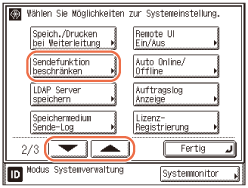
3
Betätigen Sie [Passwort Adressbuch].
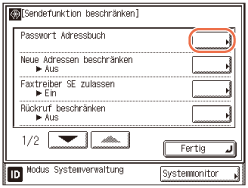
4
Geben Sie das gewünschte  -
-  (Zahlentasten) ein → betätigen Sie [OK].
(Zahlentasten) ein → betätigen Sie [OK].
 -
-  (Zahlentasten) ein → betätigen Sie [OK].
(Zahlentasten) ein → betätigen Sie [OK].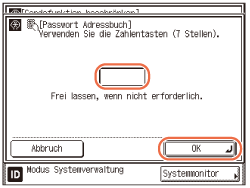
Wenn Sie ein Passwort einrichten, muss das Passwort bei jeder Veränderung der Adressbuch- und Zielwahl-Einstellungen eingegeben werden.
Passwörter, die nur aus Nullen bestehen, z. B. <0000000>, können nicht gespeichert werden.
Wenn Sie weniger als sieben Stellen eingeben, speichert das System das Passwort mit vorangestellten Nullen.
Beispiel: Bei Eingabe von <02> oder <002> wird <0000002> gespeichert.
WICHTIG:
Da Sie das gespeicherte Passwort nicht abrufen können, sollten Sie es unbedingt notieren und an einem sicheren Ort aufbewahren.
HINWEIS:
Wenn Sie sich bei der Eingabe des Passworts geirrt haben sollten, betätigen Sie  (Löschen) → geben Sie das richtige Passwort ein.
(Löschen) → geben Sie das richtige Passwort ein.
 (Löschen) → geben Sie das richtige Passwort ein.
(Löschen) → geben Sie das richtige Passwort ein.Falls Sie Ihr Adressbuch nicht durch ein Passwort schützen wollen, löschen sie das gespeicherte Passwort durch Betätigen von  (Löschen) → betätigen Sie [OK].
(Löschen) → betätigen Sie [OK].
 (Löschen) → betätigen Sie [OK].
(Löschen) → betätigen Sie [OK].5
Berühren Sie  (Rückstellung), um zum Hauptbildschirm zurückzukehren.
(Rückstellung), um zum Hauptbildschirm zurückzukehren.
 (Rückstellung), um zum Hauptbildschirm zurückzukehren.
(Rückstellung), um zum Hauptbildschirm zurückzukehren.Beschränken neuer Adressen
Mit dieser Funktion können Sie die Eingabe neuer Empfänger beschränken. Wenn Sie “Neue Adressen beschränken” auf ‘Ein’ setzen, werden die folgenden Aktionen beschränkt:
Festlegen einer Gegenstelle mit Hilfe der Zahlentasten.
Ändern der gespeicherten Empfänger.
Speichern neuer Empfänger.
|
WICHTIG
|
|
Diese Einstellung ist nur verfügbar, wenn die Senden-Funktion (optional für imageRUNNER 2525/2520) aktiviert wurde oder die optionale Super G3 Faxkarte AG1 im System installiert wurde.
Wenn “Neue Adressen beschränken” auf ‘Ein’ gesetzt ist, werden alle gespeicherten Einstellungen im Rückrufmodus gelöscht.
|
|
HINWEIS
|
|
Die Standardeinstellung ist ‘Aus’.
|
1
Betätigen Sie  (Zusatzfunktionen) → [Systemeinstellungen].
(Zusatzfunktionen) → [Systemeinstellungen].
 (Zusatzfunktionen) → [Systemeinstellungen].
(Zusatzfunktionen) → [Systemeinstellungen].Hilfe finden Sie in Schritt 1 unter Einrichten eines Passworts für das Adressbuch
2
Betätigen Sie [ ] bzw. [
] bzw. [ ], bis [Sendefunktion beschränken] erscheint → betätigen Sie [Sendefunktion beschränken].
], bis [Sendefunktion beschränken] erscheint → betätigen Sie [Sendefunktion beschränken].
 ] bzw. [
] bzw. [ ], bis [Sendefunktion beschränken] erscheint → betätigen Sie [Sendefunktion beschränken].
], bis [Sendefunktion beschränken] erscheint → betätigen Sie [Sendefunktion beschränken].Hilfe finden Sie in Schritt 2 unter Einrichten eines Passworts für das Adressbuch.
3
Betätigen Sie [Neue Adressen beschränken].
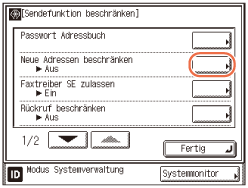
4
Betätigen Sie [Ein] oder [Aus] → [OK].
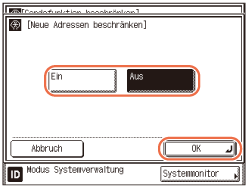
[Ein]: Sie können keine neuen Empfänger festlegen.
[Aus]: Sie können neuen Empfänger festlegen.
5
Berühren Sie  (Rückstellung), um zum Hauptbildschirm zurückzukehren.
(Rückstellung), um zum Hauptbildschirm zurückzukehren.
 (Rückstellung), um zum Hauptbildschirm zurückzukehren.
(Rückstellung), um zum Hauptbildschirm zurückzukehren.Aktivieren der Faxübertragung über den Faxtreiber
In diesem Modus können Sie Fax-Dokumente über den Faxtreiber senden.
|
WICHTIG
|
|
Diese Einstellung ist nur verfügbar, wenn die optionale Super G3 Faxkarte AG1 installiert ist.
|
|
HINWEIS
|
|
Die Standardeinstellung ist ‘Ein’.
|
1
Betätigen Sie  (Zusatzfunktionen) → [Systemeinstellungen].
(Zusatzfunktionen) → [Systemeinstellungen].
 (Zusatzfunktionen) → [Systemeinstellungen].
(Zusatzfunktionen) → [Systemeinstellungen].Hilfe finden Sie in Schritt 1 unter Einrichten eines Passworts für das Adressbuch
2
Betätigen Sie [ ] bzw. [
] bzw. [ ], bis [Sendefunktion beschränken] erscheint → betätigen Sie [Sendefunktion beschränken].
], bis [Sendefunktion beschränken] erscheint → betätigen Sie [Sendefunktion beschränken].
 ] bzw. [
] bzw. [ ], bis [Sendefunktion beschränken] erscheint → betätigen Sie [Sendefunktion beschränken].
], bis [Sendefunktion beschränken] erscheint → betätigen Sie [Sendefunktion beschränken].Hilfe finden Sie in Schritt 2 unter Einrichten eines Passworts für das Adressbuch.
3
Betätigen Sie [Faxtreiber SE zulassen].
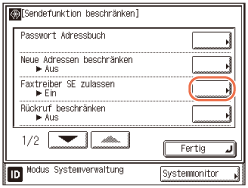
4
Betätigen Sie [Ein] oder [Aus] → [OK].
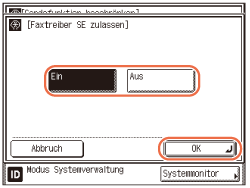
[Ein]: Das System kann Dokumente über den Faxtreiber senden.
[Aus]: Das System kann keine Dokumente über den Faxtreiber senden.
5
Berühren Sie  (Rückstellung), um zum Hauptbildschirm zurückzukehren.
(Rückstellung), um zum Hauptbildschirm zurückzukehren.
 (Rückstellung), um zum Hauptbildschirm zurückzukehren.
(Rückstellung), um zum Hauptbildschirm zurückzukehren.Beschränken des Rückrufs
In diesem Modus können Sie den Rückruf beschränken.
|
WICHTIG
|
|
Diese Einstellung ist nur verfügbar, wenn die Senden-Funktion (optional für imageRUNNER 2525/2520) aktiviert wurde oder die optionale Super G3 Faxkarte AG1 im System installiert wurde.
|
|
HINWEIS
|
|
Die Standardeinstellung ist ‘Aus’.
|
1
Betätigen Sie  (Zusatzfunktionen) → [Systemeinstellungen].
(Zusatzfunktionen) → [Systemeinstellungen].
 (Zusatzfunktionen) → [Systemeinstellungen].
(Zusatzfunktionen) → [Systemeinstellungen].Hilfe finden Sie in Schritt 1 unter Einrichten eines Passworts für das Adressbuch
2
Betätigen Sie [ ] bzw. [
] bzw. [ ], bis [Sendefunktion beschränken] erscheint → betätigen Sie [Sendefunktion beschränken].
], bis [Sendefunktion beschränken] erscheint → betätigen Sie [Sendefunktion beschränken].
 ] bzw. [
] bzw. [ ], bis [Sendefunktion beschränken] erscheint → betätigen Sie [Sendefunktion beschränken].
], bis [Sendefunktion beschränken] erscheint → betätigen Sie [Sendefunktion beschränken].Hilfe finden Sie in Schritt 2 unter Einrichten eines Passworts für das Adressbuch.
3
Betätigen Sie [Rückruf beschränken].
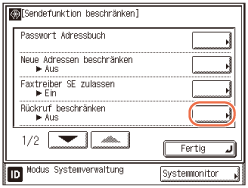
4
Betätigen Sie [Ein] oder [Aus] → [OK].
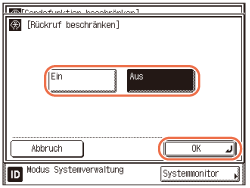
[Ein]: Sie können die Rückruffunktion nicht nutzen.
[Aus]: Sie können die Rückruffunktion nutzen.
5
Berühren Sie  (Rückstellung), um zum Hauptbildschirm zurückzukehren.
(Rückstellung), um zum Hauptbildschirm zurückzukehren.
 (Rückstellung), um zum Hauptbildschirm zurückzukehren.
(Rückstellung), um zum Hauptbildschirm zurückzukehren.Doppelte Eingabe der Faxnummer zu Bestätigung
In diesem Modus können Sie verhindern, dass Dokumente bei der Eingabe der Faxnummer mit  -
-  (Zahlentasten) an einen falschen Empfänger gesendet werden. Wenn dieser Modus auf ‘Ein’ gesetzt ist, werden Sie nach Betätigen von
(Zahlentasten) an einen falschen Empfänger gesendet werden. Wenn dieser Modus auf ‘Ein’ gesetzt ist, werden Sie nach Betätigen von  (Start) aufgefordert, die Faxnummer erneut einzugeben.
(Start) aufgefordert, die Faxnummer erneut einzugeben.
 -
-  (Zahlentasten) an einen falschen Empfänger gesendet werden. Wenn dieser Modus auf ‘Ein’ gesetzt ist, werden Sie nach Betätigen von
(Zahlentasten) an einen falschen Empfänger gesendet werden. Wenn dieser Modus auf ‘Ein’ gesetzt ist, werden Sie nach Betätigen von  (Start) aufgefordert, die Faxnummer erneut einzugeben.
(Start) aufgefordert, die Faxnummer erneut einzugeben.|
WICHTIG
|
|
Diese Einstellung ist nur verfügbar, wenn die optionale Super G3 Faxkarte AG1 installiert ist.
|
|
HINWEIS
|
|
Die Standardeinstellung ist ‘Aus’.
|
1
Betätigen Sie  (Zusatzfunktionen) → [Systemeinstellungen].
(Zusatzfunktionen) → [Systemeinstellungen].
 (Zusatzfunktionen) → [Systemeinstellungen].
(Zusatzfunktionen) → [Systemeinstellungen].Hilfe finden Sie in Schritt 1 unter Einrichten eines Passworts für das Adressbuch
2
Betätigen Sie [ ] bzw. [
] bzw. [ ], bis [Sendefunktion beschränken] erscheint → betätigen Sie [Sendefunktion beschränken].
], bis [Sendefunktion beschränken] erscheint → betätigen Sie [Sendefunktion beschränken].
 ] bzw. [
] bzw. [ ], bis [Sendefunktion beschränken] erscheint → betätigen Sie [Sendefunktion beschränken].
], bis [Sendefunktion beschränken] erscheint → betätigen Sie [Sendefunktion beschränken].Hilfe finden Sie in Schritt 2 unter Einrichten eines Passworts für das Adressbuch.
3
Betätigen Sie [ ] bzw. [
] bzw. [ ], bis [Bestätigen eingegebener Faxnummern] erscheint → betätigen Sie [Bestätigen eingegebener Faxnummern].
], bis [Bestätigen eingegebener Faxnummern] erscheint → betätigen Sie [Bestätigen eingegebener Faxnummern].
 ] bzw. [
] bzw. [ ], bis [Bestätigen eingegebener Faxnummern] erscheint → betätigen Sie [Bestätigen eingegebener Faxnummern].
], bis [Bestätigen eingegebener Faxnummern] erscheint → betätigen Sie [Bestätigen eingegebener Faxnummern].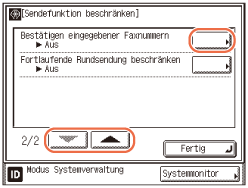
4
Betätigen Sie [Ein] oder [Aus] → [OK].
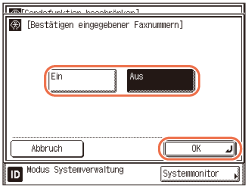
[Ein]: Der Bestätigungsbildschirm erscheint, wenn Sie eine Faxnummer mit  -
-  (Zahlentasten) eingeben.
(Zahlentasten) eingeben.
 -
-  (Zahlentasten) eingeben.
(Zahlentasten) eingeben.[Aus]: Der Bestätigungsbildschirm wird nicht angezeigt.
5
Berühren Sie  (Rückstellung), um zum Hauptbildschirm zurückzukehren.
(Rückstellung), um zum Hauptbildschirm zurückzukehren.
 (Rückstellung), um zum Hauptbildschirm zurückzukehren.
(Rückstellung), um zum Hauptbildschirm zurückzukehren.Beschränken von Rundsendungen
In diesem Modus können Sie das Versenden an mehrere Empfänger beschränken, wenn eine oder mehrere Faxnummern enthalten sind (außer Gruppenadressen).
|
WICHTIG
|
|
Diese Einstellung ist nur verfügbar, wenn die optionale Super G3 Faxkarte AG1 installiert ist.
|
|
HINWEIS
|
|
Die Standardeinstellung ist ‘Aus’.
|
1
Betätigen Sie  (Zusatzfunktionen) → [System-einstellungen].
(Zusatzfunktionen) → [System-einstellungen].
 (Zusatzfunktionen) → [System-einstellungen].
(Zusatzfunktionen) → [System-einstellungen].Hilfe finden Sie in Schritt 1 unter Einrichten eines Passworts für das Adressbuch
2
Betätigen Sie [ ] bzw. [
] bzw. [ ], bis [Sendefunktion beschränken] erscheint → betätigen Sie [Sendefunktion beschränken].
], bis [Sendefunktion beschränken] erscheint → betätigen Sie [Sendefunktion beschränken].
 ] bzw. [
] bzw. [ ], bis [Sendefunktion beschränken] erscheint → betätigen Sie [Sendefunktion beschränken].
], bis [Sendefunktion beschränken] erscheint → betätigen Sie [Sendefunktion beschränken].Hilfe finden Sie in Schritt 2 unter Einrichten eines Passworts für das Adressbuch.
3
Betätigen Sie [ ] bzw. [
] bzw. [ ], bis [Fortlaufende Rundsendung beschränken] erscheint → betätigen Sie [Fortlaufende Rundsendung beschränken].
], bis [Fortlaufende Rundsendung beschränken] erscheint → betätigen Sie [Fortlaufende Rundsendung beschränken].
 ] bzw. [
] bzw. [ ], bis [Fortlaufende Rundsendung beschränken] erscheint → betätigen Sie [Fortlaufende Rundsendung beschränken].
], bis [Fortlaufende Rundsendung beschränken] erscheint → betätigen Sie [Fortlaufende Rundsendung beschränken].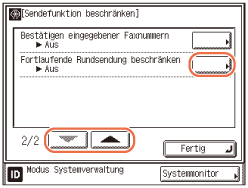
4
Betätigen Sie [Bestätigung Rundsendung], [Rundsendung verbieten] oder [Aus] → [OK].
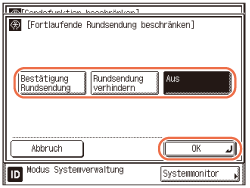
[Bestätigung Rundsendung]: Eine Bestätigungsmeldung erscheint beim Versuch, Dokumente mit der Rundsendfunktion zu senden.
[Rundsendung verbieten]: Sie können keine Dokumente per Rundsendefunktion senden.
[Aus]: Beim Versenden von Dokumenten wird das Senden mit der Rundsendefunktion nicht beschränkt.
5
Berühren Sie  (Rückstellung), um zum Hauptbildschirm zurückzukehren.
(Rückstellung), um zum Hauptbildschirm zurückzukehren.
 (Rückstellung), um zum Hauptbildschirm zurückzukehren.
(Rückstellung), um zum Hauptbildschirm zurückzukehren.Beschränken des Sendens von Dokumenten an ein USB-Speichermedium
Mit diesem Modus können Sie das Senden von Dokumenten an ein USB-Speichermedium einschränken.
|
HINWEIS
|
|
Die Standardeinstellung ist ‘Aus’.
|
1
Betätigen Sie  (Zusatzfunktionen) → [System-einstellungen].
(Zusatzfunktionen) → [System-einstellungen].
 (Zusatzfunktionen) → [System-einstellungen].
(Zusatzfunktionen) → [System-einstellungen].Hilfe finden Sie in Schritt 1 unter Einrichten eines Passworts für das Adressbuch
2
Betätigen Sie [ ] bzw. [
] bzw. [ ], bis [Einstellungen Speichermedium] erscheint → betätigen Sie [Einstellungen Speichermedium].
], bis [Einstellungen Speichermedium] erscheint → betätigen Sie [Einstellungen Speichermedium].
 ] bzw. [
] bzw. [ ], bis [Einstellungen Speichermedium] erscheint → betätigen Sie [Einstellungen Speichermedium].
], bis [Einstellungen Speichermedium] erscheint → betätigen Sie [Einstellungen Speichermedium].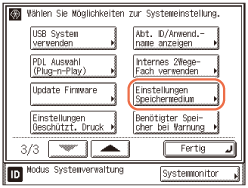
3
Betätigen Sie [Scan an Speichermedium verwenden].
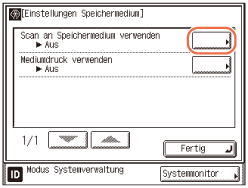
4
Betätigen Sie [Ein] oder [Aus] → [OK].
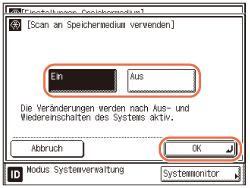
[Ein]: Sie können Dokumente an ein USB-Speichermedium senden.
[Aus]: Sie können keine Dokumente an ein USB-Speichermedium senden.
5
Starten Sie das System neu.
Schalten Sie das System aus, warten Sie mindestens 10 Sekunden und schalten Sie es wieder ein.